इस ट्यूटोरियल में 32-बिट और 64-बिट Oracle जावा 7 JDK/JRE (वर्तमान संस्करण संख्या is.) दोनों को स्थापित करना शामिल है 1.7.0_45) 32-बिट और 64-बिट उबंटू ऑपरेटिंग सिस्टम पर। यह मार्गदर्शिका डेबियन और लिनक्स टकसाल पर भी लागू होती है। आप में से उन लोगों के लिए जो केवल जावा अनुप्रयोगों को चलाने के लिए ओरेकल जावा जेआरई स्थापित करना चाहते हैं और जावा प्रोग्राम विकसित नहीं करना चाहते हैं, इस तरह उपयोग करें:
लिनक्स उबंटू पर ओरेकल जावा जेआरई स्थापित करना
आप में से जो जावा प्रोग्राम और एप्लिकेशन विकसित करने के लिए Oracle Java JDK स्थापित करना चाहते हैं (Oracle Java JRE भी Oracle JDK में शामिल है), इस विधि का उपयोग करें:
उबंटू लिनक्स पर ओरेकल जावा जेडीके स्थापित करना
कदम
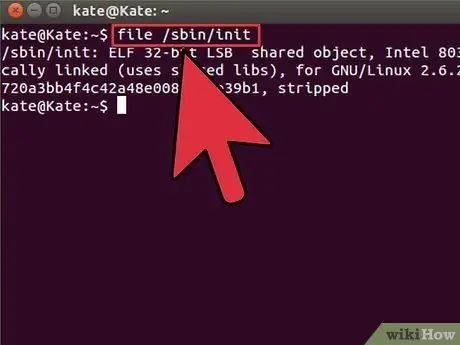
चरण 1. जांचें कि क्या आपका उबंटू लिनक्स ऑपरेटिंग सिस्टम 32-बिट या 64-बिट आर्किटेक्चर है।
एक टर्मिनल खोलें और नीचे कमांड चलाएँ।
-
टाइप/कॉपी/पेस्ट करें:
फ़ाइलें /sbin/init
आपके उबंटू लिनक्स ऑपरेटिंग सिस्टम आर्किटेक्चर का बिट संस्करण 32-बिट या 64-बिट के रूप में प्रदर्शित होगा।
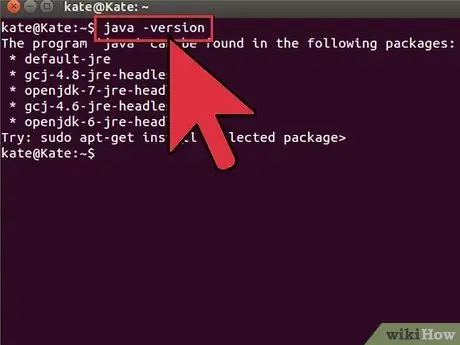
चरण 2. जांचें कि जावा आपके सिस्टम पर पहले से स्थापित है या नहीं।
ऐसा करने के लिए, आपको टर्मिनल से कमांड के जावा संस्करण को चलाने की आवश्यकता है।
-
एक टर्मिनल खोलें और निम्न कमांड दर्ज करें:
-
टाइप/कॉपी/पेस्ट करें:
जावा-संस्करण
-
-
यदि OpenJDK सिस्टम पर पहले से ही संस्थापित है, तो निम्न पाठ स्क्रीन पर दिखाई देगा:
-
जावा संस्करण "1.7.0_15"
OpenJDK रनटाइम एनवायरनमेंट (IcedTea6 1.10pre) (7b15~pre1-0lucid1)
OpenJDK 64-बिट सर्वर VM (बिल्ड 19.0-b09, मिश्रित मोड)
-
- यदि आपके सिस्टम पर OpenJDK पहले से ही स्थापित है, तो इसका मतलब है कि आपके पास इस पद्धति के लिए जावा का गलत विक्रेता संस्करण है।
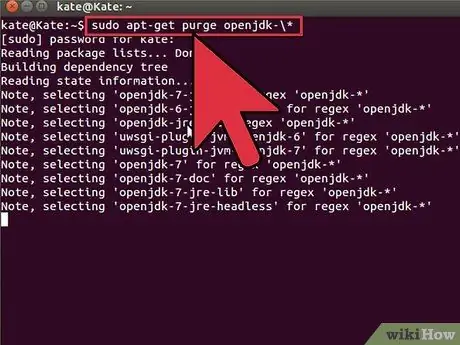
चरण 3. अपने सिस्टम से OpenJDK/JRE निकालें और अपने Oracle Java JDK/JRE बाइनरी को होल्ड करने के लिए एक निर्देशिका बनाएं।
यह सिस्टम को जावा विक्रेताओं के विभिन्न संस्करणों के कारण विरोध और भ्रम का सामना करने से रोकेगा। उदाहरण के लिए, यदि आपके सिस्टम पर OpenJDk/Jre स्थापित है, तो आप निम्न कमांड लाइन टाइप करके इसे हटा सकते हैं:
-
टाइप/कॉपी/पेस्ट करें:
sudo apt-get purge openjdk-\*
यह कमांड आपके सिस्टम से OpenJDK/JRE को पूरी तरह से अलग कर देगा।
-
टाइप/कॉपी/पेस्ट करें:
sudo mkdir -p /usr/local/java
यह कमांड आपके Oracle Java JDK और JRE बायनेरिज़ को होल्ड करने के लिए एक डायरेक्टरी बनाएगी।
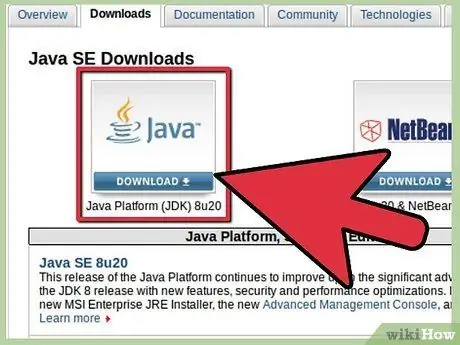
चरण 4. Linux के लिए Oracle Java JDK/JRE डाउनलोड करें।
सुनिश्चित करें कि आप संपीड़ित बाइनरी चुनते हैं अधिकार 32-बिट या 64-बिट सिस्टम आर्किटेक्चर के लिए (जो tar.gz में समाप्त होते हैं)।
- उदाहरण के लिए, यदि आप 32-बिट उबंटू लिनक्स ऑपरेटिंग सिस्टम का उपयोग कर रहे हैं, तो 32-बिट ओरेकल जावा बाइनरी डाउनलोड करें।
- उदाहरण के लिए, यदि आप 64-बिट उबंटू लिनक्स ऑपरेटिंग सिस्टम का उपयोग कर रहे हैं, तो 64-बिट ओरेकल जावा बाइनरी डाउनलोड करें।
-
वैकल्पिक, Oracle जावा JDK/JRE दस्तावेज़ीकरण डाउनलोड करें
jdk-7u40-apidocs.zip चुनें
-
महत्वपूर्ण जानकारी:
64-बिट ओरेकल जावा बाइनरी 32-बिट उबंटू लिनक्स ऑपरेटिंग सिस्टम पर काम नहीं करता है। यदि आप 32-बिट उबंटू लिनक्स पर 64-बिट ओरेकल जावा स्थापित करने का प्रयास करते हैं, तो आपको कई सिस्टम त्रुटि संदेश प्राप्त होंगे।
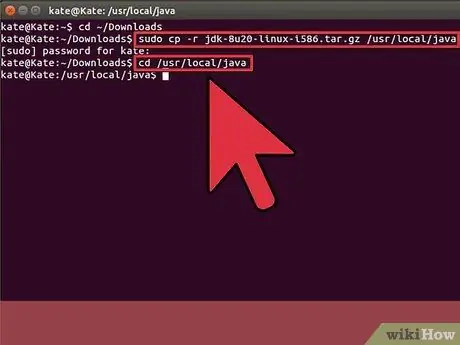
चरण 5. Oracle जावा बाइनरी को /usr/local/java निर्देशिका में कॉपी करें।
ज्यादातर मामलों में Oracle जावा बाइनरी को यहां डाउनलोड किया जाएगा: /home/"तुम्हारा प्रयोगकर्ती नाम"/डाउनलोड।
-
लिनक्स उबंटू 32-बिट पर ओरेकल जावा 32-बिट स्थापित करने के लिए गाइड:
-
टाइप/कॉपी/पेस्ट करें:
सीडी ~/डाउनलोड
-
टाइप/कॉपी/पेस्ट करें:
sudo cp -r jdk-7u45-linux-i586.tar.gz /usr/local/java
-
टाइप/कॉपी/पेस्ट करें:
sudo cp -r jre-7u45-linux-i586.tar.gz /usr/local/java
-
टाइप/कॉपी/पेस्ट करें:
सीडी/यूएसआर/स्थानीय/जावा
-
-
लिनक्स उबंटू 64-बिट पर ओरेकल जावा 64-बिट इंस्टॉलेशन गाइड:
-
टाइप/कॉपी/पेस्ट करें:
सीडी ~/डाउनलोड
-
यदि आपने JDK डाउनलोड किया है, तो टाइप/कॉपी/पेस्ट करें:
sudo cp -r jdk-7u45-linux-x64.tar.gz /usr/local/java
-
या, यदि आपने JRE डाउनलोड किया है, तो टाइप/कॉपी/पेस्ट करें:
sudo cp -r jre-7u45-linux-x64.tar.gz /usr/local/java
-
टाइप/कॉपी/पेस्ट करें:
सीडी/यूएसआर/स्थानीय/जावा
-
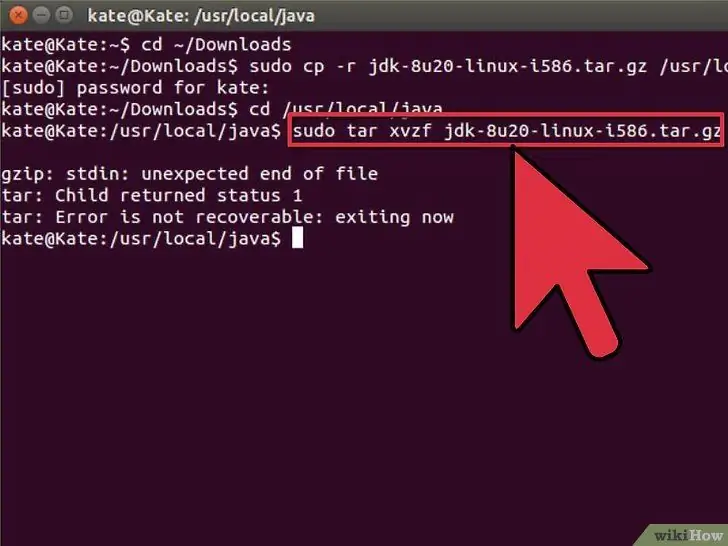
चरण 6. संपीड़ित जावा बाइनरी को निर्देशिका /usr/local/java. में खोलें
-
लिनक्स उबंटू 32-बिट पर ओरेकल जावा 32-बिट स्थापित करने के लिए गाइड:
-
टाइप/कॉपी/पेस्ट करें:
सुडो टार xvzf jdk-7u45-linux-i586.tar.gz
-
टाइप/कॉपी/पेस्ट करें:
सुडो टार xvzf jre-7u45-linux-i586.tar.gz
-
-
लिनक्स उबंटू 64-बिट पर ओरेकल जावा 64-बिट इंस्टॉलेशन गाइड:
-
यदि आपने JDK डाउनलोड किया है, तो टाइप/कॉपी/पेस्ट करें:
सुडो टार xvzf jdk-7u45-linux-x64.tar.gz
-
या यदि आपने जेआरई डाउनलोड किया है, तो टाइप/कॉपी/पेस्ट करें:
सुडो टार xvzf jre-7u45-linux-x64.tar.gz
-
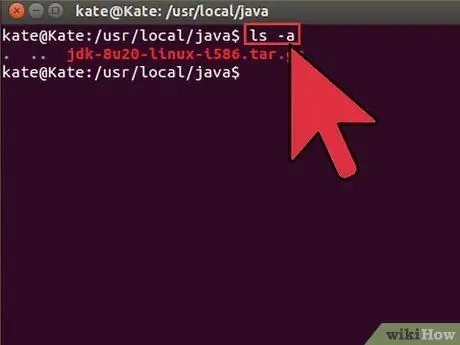
चरण 7. अपनी निर्देशिकाओं को फिर से जांचें।
इस बिंदु पर, आपके पास जावा JDK/JRE के लिए /usr/स्थानीय/जावा में एक असम्पीडित बाइनरी निर्देशिका होनी चाहिए जो कहती है:
-
टाइप/कॉपी/पेस्ट करें:
एलएस -ए
- जेडीके1.7.0_45
- या जेआरई1.7.0_45
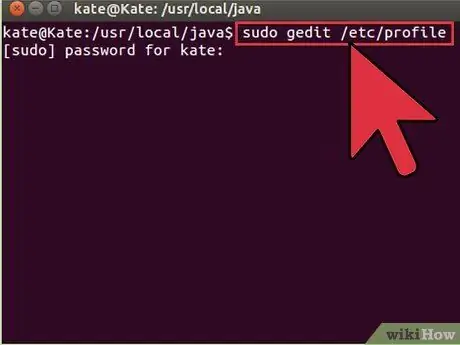
चरण 8. सिस्टम PATH फ़ाइल /etc/profile संपादित करें और अपने सिस्टम पथ में निम्नलिखित सिस्टम चर जोड़ें।
नैनो, जीएडिट, या किसी अन्य टेक्स्ट एडिटर का उपयोग करें, और /etc/profile को रूट (रूट) के रूप में खोलें।
-
टाइप/कॉपी/पेस्ट करें:
सुडो जीएडिट / आदि / प्रोफाइल
- या
-
टाइप/कॉपी/पेस्ट करें:
सुडो नैनो / आदि / प्रोफाइल
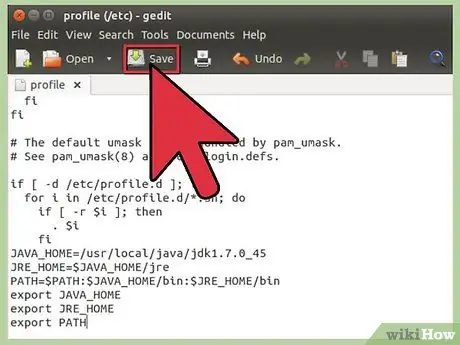
चरण 9. तीर कुंजियों का उपयोग करके फ़ाइल के निचले भाग तक स्क्रॉल करें और अपनी /etc/profile फ़ाइल के अंत में निम्न पंक्ति जोड़ें:
-
यदि आपके पास JDK स्थापित है, तो टाइप/कॉपी/पेस्ट करें:
JAVA_HOME=/usr/स्थानीय/जावा/जेडीके1.7.0_45
JRE_HOME=$JAVA_HOME/jre
पथ=$पथ:$JAVA_HOME/बिन:$JRE_HOME/बिन
निर्यात JAVA_HOME
निर्यात JRE_HOME
निर्यात पथ
-
या यदि आपके पास जेआरई स्थापित है, तो टाइप/कॉपी/पेस्ट करें:
JRE_HOME=/usr/स्थानीय/जावा/जेआरई1.7.0_45
पथ = $ पथ: $ JRE_HOME/बिन
निर्यात JRE_HOME
निर्यात पथ
- /etc/प्रोफाइल फाइल को सेव करें और बाहर निकलें।
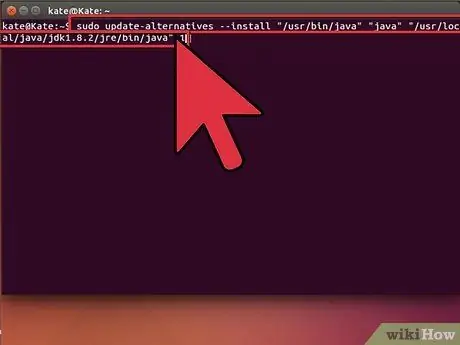
चरण 10. Oracle JDK/JRE का स्थान Ubuntu Linux सिस्टम को बताएं।
इस प्रकार, सिस्टम को सूचित किया जाएगा कि Oracle जावा का नया संस्करण उपलब्ध है।
-
यदि आपके पास JDK स्थापित है, तो टाइप/कॉपी/पेस्ट करें:
sudo अद्यतन-विकल्प --स्थापित करें "/usr/bin/java" "java" "/usr/local/java/jdk1.7.0_45/jre/bin/java" 1
-
या, यदि आपके पास JRE स्थापित है, तो टाइप/कॉपी/पेस्ट करें:
sudo अद्यतन-विकल्प --स्थापित करें "/usr/bin/java" "java" "/usr/local/java/jre1.7.0_45/bin/java" 1
यह कमांड सिस्टम को सूचित करेगा कि Oracle Java JRE चालू है और चल रहा है।
-
केवल अगर आपके पास JDK स्थापित है, टाइप/कॉपी/पेस्ट करें:
sudo अद्यतन-विकल्प --स्थापित करें "/usr/bin/java" "java" "/usr/local/java/jdk1.7.0_45/bin/java" 1
यह आदेश आपको बताता है कि Oracle जावा JDK उपयोग के लिए तैयार है
-
टाइप/कॉपी/पेस्ट करें:
sudo अद्यतन-विकल्प --स्थापित करें "/usr/bin/javaws" "javaws" "/usr/local/java/jre1.7.0_45/bin/javaws" 1
यह आदेश सिस्टम को सूचित करता है कि Oracle जावा वेब प्रारंभ हो रहा है और चल रहा है।
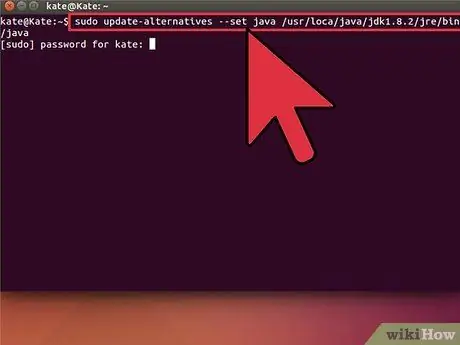
चरण 11. Linux Ubuntu को बताएं कि Oracle Java JDK/JRE डिफ़ॉल्ट जावा होना चाहिए।
-
यदि आपके पास JDK स्थापित है, तो टाइप/कॉपी/पेस्ट करें:
sudo अद्यतन-विकल्प --सेट जावा/usr/स्थानीय/जावा/jdk1.7.0_45/jre/bin/java
-
या यदि आपके पास जेआरई स्थापित है, तो टाइप/कॉपी/पेस्ट करें:
sudo अद्यतन-विकल्प --सेट जावा/usr/स्थानीय/जावा/jre1.7.0_45/बिन/जावा
यह कमांड सिस्टम के लिए JRE (जावा रनटाइम एनवायरनमेंट) सेट करेगा।
-
केवल अगर आपके पास JDK स्थापित है, टाइप/कॉपी/पेस्ट करें:
sudo अद्यतन-विकल्प --सेट जावा/usr/स्थानीय/जावा/jdk1.7.0_45/बिन/जावा
यह कमांड सिस्टम के लिए जावा कंपाइलर सेट करेगा।
- यदि आपके पास JDK स्थापित है, तो टाइप करें/कॉपी करें/पेस्ट करें sudo अद्यतन-विकल्प --सेट javaws /usr/local/java/jdk1.7.0_45/bin/javaws
-
या, यदि आपके पास JRE स्थापित है, तो टाइप/कॉपी/पेस्ट करें:
sudo अद्यतन-विकल्प --सेट javaws /usr/local/java/jre1.7.0_45/bin/javaws
यह कमांड सिस्टम के लिए वेब स्टार्ट जावा सेट करेगा।
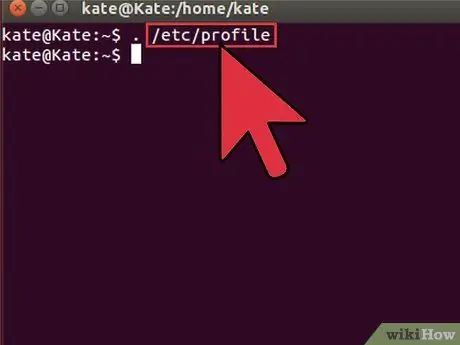
चरण 12. निम्नलिखित कमांड टाइप करके अपने सिस्टम वाइड पाथ / आदि / प्रोफाइल को पुनः लोड करें:
-
टाइप/कॉपी/पेस्ट करें:
. /आदि/प्रोफ़ाइल
- ध्यान दें कि आपकी सिस्टम-व्यापी PATH /etc/profile फ़ाइल Linux Ubuntu के रीबूट होने के बाद पुनः लोड होगी।
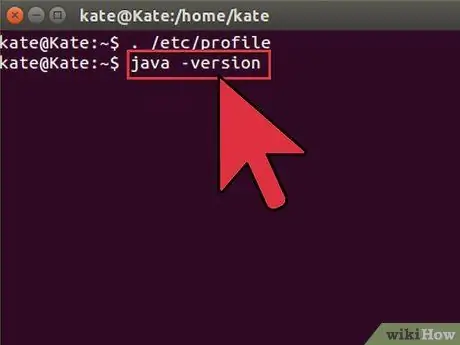
चरण 13. परीक्षण करें कि आपके सिस्टम पर Oracle जावा ठीक से स्थापित है या नहीं।
निम्नलिखित कमांड चलाएँ और जावा संस्करण पर ध्यान दें: एक सही 32-बिट Oracle जावा इंस्टॉलेशन प्रदर्शित करेगा:
-
टाइप/कॉपी/पेस्ट करें:
जावा-संस्करण। यह कमांड जावा के उस संस्करण को प्रदर्शित करता है जो सिस्टम चल रहा है। आपको एक संदेश देखना चाहिए जो कहता है: जावा संस्करण "१.७.०_४५"
Java(TM) SE रनटाइम एनवायरनमेंट (बिल्ड 1.7.0_45-b18)
- जावा हॉटस्पॉट (टीएम) सर्वर वीएम (बिल्ड 24.45-बी08, मिश्रित मोड)
-
टाइप/कॉपी/पेस्ट करें:
जावा-संस्करण। यह कमांड आपको बताता है कि अब आप टर्मिनल से जावा प्रोग्राम बना सकते हैं। आपको एक संदेश दिखाई देगा जो कहता है: जावा 1.7.0_45. Oracle जावा 64-बिट की एक सफल स्थापना प्रदर्शित होगी:
-
टाइप/कॉपी/पेस्ट करें:
जावा-संस्करण। यह कमांड जावा के उस संस्करण को प्रदर्शित करता है जो सिस्टम चल रहा है। आपको एक संदेश दिखाई देगा जो कहता है: जावा संस्करण "1.7.0_45"
Java(TM) SE रनटाइम एनवायरनमेंट (बिल्ड 1.7.0_45-b18)
- जावा हॉटस्पॉट (टीएम) 64-बिट सर्वर वीएम (बिल्ड 24.45-बी08, मिश्रित मोड)
-
टाइप/कॉपी/पेस्ट करें:
जावा-संस्करण। यह कमांड आपको बताता है कि अब आप टर्मिनल से जावा प्रोग्राम बना सकते हैं। आपको एक संदेश देखना चाहिए जो कहता है: जावा 1.7.0_45
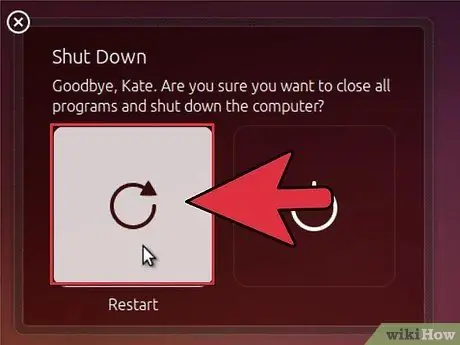
चरण 14. बधाई हो, आपने अपने Linux सिस्टम पर Oracle Java स्थापित किया है।
अब, अपने लिनक्स उबंटू को रीबूट करें। उसके बाद, आपका सिस्टम जावा प्रोग्राम को चलाने और विकसित करने के लिए पूरी तरह से कॉन्फ़िगर हो जाएगा।
विधि 3 में से 1 वैकल्पिक: वेब ब्राउज़र में Oracle जावा को कैसे सक्षम करें
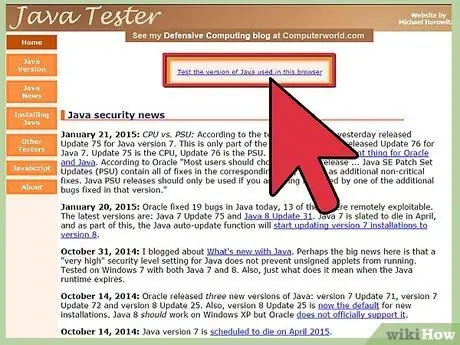
चरण 1. Oracle जावा वितरण में ब्राउज़र प्लग-इन निर्देशिका से जावा प्लग-इन स्थान के लिए एक प्रतीकात्मक लिंक बनाकर अपने वेब ब्राउज़र में जावा प्लग-इन सक्षम करें।
-
महत्वपूर्ण रिकॉर्ड:
सुरक्षा और कारनामों के मामले में कई खामियों के कारण वेब ब्राउज़र में Oracle Java 7 को सक्षम करते समय मैं अत्यधिक सावधानी बरतने की सलाह देता हूँ। संक्षेप में, यदि आप अपने वेब ब्राउज़र में Oracle Java 7 को सक्षम करते हैं, तो दुर्भावनापूर्ण लोग इसकी खामियों और कमजोरियों का फायदा उठाकर आपके कंप्यूटर में प्रवेश कर सकते हैं और नुकसान पहुंचा सकते हैं। अधिक जानकारी के लिए, जावा परीक्षक पर जाएँ
विधि २ का ३: गूगल क्रोम
Oracle जावा 32-बिट के लिए गाइड:
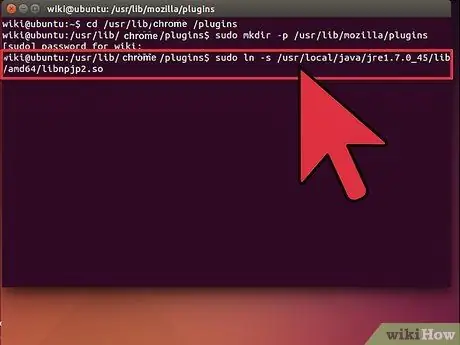
चरण 1. निम्न आदेश दर्ज करें।
-
टाइप/कॉपी/पेस्ट करें:
sudo mkdir -p /opt/google/chrome/plugins
/opt/google/chrome/plugins नामक एक निर्देशिका बनाई जाएगी।
-
टाइप/कॉपी/पेस्ट करें:
सीडी /ऑप्ट/गूगल/क्रोम/प्लगइन्स
यह आदेश आपको Google Chrome ऐड-ऑन निर्देशिका में बदल देगा, इसलिए सुनिश्चित करें कि आप प्रतीकात्मक लिंक से पहले निर्देशिका में हैं।
-
टाइप/कॉपी/पेस्ट करें:
sudo ln -s /usr/local/java/jre1.7.0_45/lib/i386/libnpjp2.so
यह कमांड JRE Java (Java Runtime Environment) प्लगइन से एक प्रतीकात्मक लिंक बनाएगा libnpjp2.so आपके Google क्रोम पर।
Oracle जावा 64-बिट के लिए गाइड:
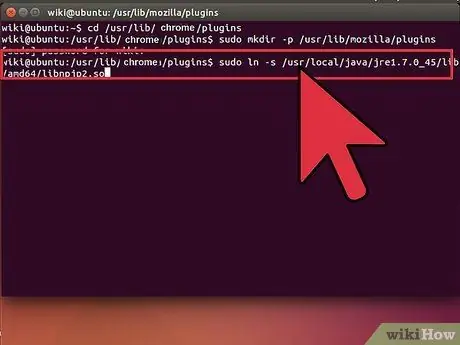
चरण 1. निम्न आदेश दर्ज करें।
-
टाइप/कॉपी/पेस्ट करें:
sudo mkdir -p /opt/google/chrome/plugins
/opt/google/chrome/plugins नाम की एक निर्देशिका बनाई जाएगी
-
टाइप/कॉपी/पेस्ट करें:
सीडी /ऑप्ट/गूगल/क्रोम/प्लगइन्स
यह आदेश आपको Google क्रोम ऐड-ऑन निर्देशिका में बदल देगा, इसलिए सुनिश्चित करें कि आप प्रतीकात्मक लिंक बनाने से पहले निर्देशिका में हैं।
-
टाइप/कॉपी/पेस्ट करें:
sudo ln -s /usr/local/java/jre1.7.0_45/lib/एएमडी64/libnpjp2.so
यह कमांड जावा जेआरई (जावा रनटाइम एनवायरनमेंट) ऐड-ऑन से एक प्रतीकात्मक लिंक बनाएगा libnpjp2.so गूगल क्रोम को।
अनुस्मारक:
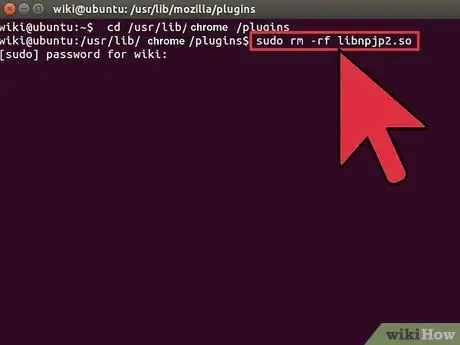
चरण 1. नोट:
कभी-कभी जब आप उपरोक्त कमांड दर्ज करते हैं, तो यह कहते हुए एक संदेश दिखाई देगा:
- ln: प्रतीकात्मक लिंक बनाना `./libnpjp2.so': फ़ाइल मौजूद है
- इस समस्या को ठीक करने के लिए, निम्न आदेश का उपयोग करके पिछले प्रतीकात्मक लिंक को हटा दें:
-
टाइप/कॉपी/पेस्ट करें:
सीडी /ऑप्ट/गूगल/क्रोम/प्लगइन्स
-
टाइप/कॉपी/पेस्ट करें:
सुडो आरएम -आरएफ libnpjp2.so
- आदेश दर्ज करने से पहले सुनिश्चित करें कि आप /opt/google/chrome/plugins निर्देशिका में हैं
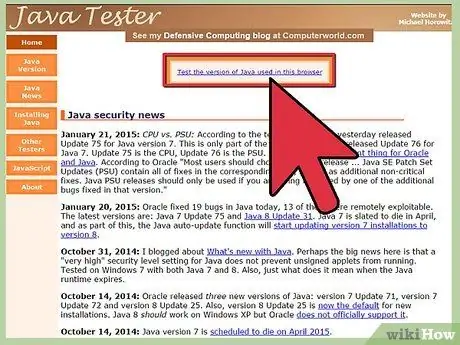
चरण 2. वेब ब्राउज़र को पुनरारंभ करें और जावा टेस्टर पर जाकर जांचें कि जावा वेब ब्राउज़र में ठीक से काम कर रहा है या नहीं।
विधि 3 में से 3: मोज़िला फ़ायरफ़ॉक्स
ओरेकल जावा 32-बिट गाइड:
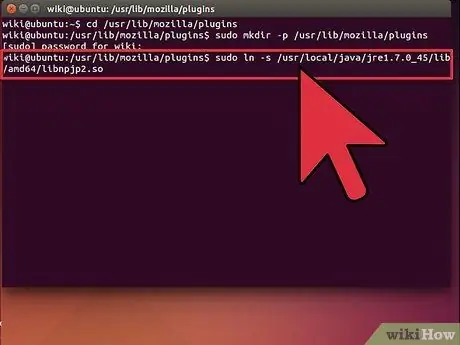
चरण 1. निम्न आदेश दर्ज करें।
-
टाइप/कॉपी/पेस्ट करें:
सीडी/usr/lib/मोज़िला/प्लगइन्स
यह आदेश आपको /usr/lib/mozilla/plugins निर्देशिका में बदल देगा, यदि यह पहले से मौजूद नहीं है तो इस निर्देशिका को बनाएं।
-
टाइप/कॉपी/पेस्ट करें:
sudo mkdir -p /usr/lib/mozilla/plugins
यह आदेश एक निर्देशिका /usr/lib/mozilla/plugins बनाएगा, इसलिए सुनिश्चित करें कि आप प्रतीकात्मक लिंक बनाने से पहले इस निर्देशिका में हैं।
-
टाइप/कॉपी/पेस्ट करें:
sudo ln -s /usr/local/java/jre1.7.0_45/lib/i386/libnpjp2.so
यह कमांड जावा जेआरई (जावा रनटाइम एनवायरनमेंट) ऐड-ऑन से एक प्रतीकात्मक लिंक बनाएगा libnpjp2.so आपके मोज़िला फ़ायरफ़ॉक्स के लिए
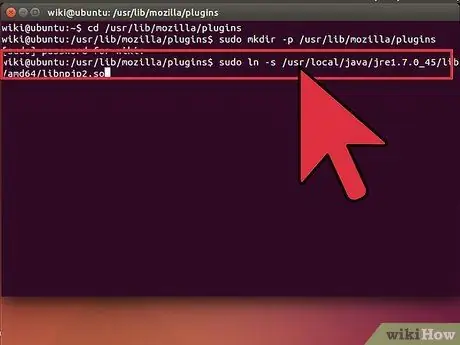
चरण 2. ==== Oracle जावा 64-बिट के लिए मार्गदर्शिका:
====
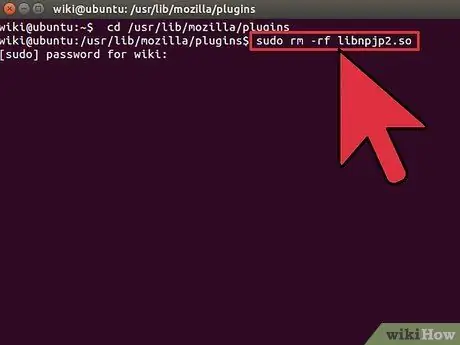
चरण 3. निम्न आदेश दर्ज करें।
-
टाइप/कॉपी/पेस्ट करें:
सीडी/usr/lib/मोज़िला/प्लगइन्स
यह आदेश आपको /usr/lib/mozilla/plugins निर्देशिका में बदल देगा, यदि यह पहले से मौजूद नहीं है तो इस निर्देशिका को बनाएं।
-
टाइप/कॉपी/पेस्ट करें:
sudo mkdir -p /usr/lib/mozilla/plugins
यह आदेश एक निर्देशिका /usr/lib/mozilla/plugins बनाएगा, इसलिए सुनिश्चित करें कि आप प्रतीकात्मक लिंक बनाने से पहले इस निर्देशिका में हैं।
-
टाइप/कॉपी/पेस्ट करें:
sudo ln -s /usr/local/java/jre1.7.0_45/lib/एएमडी64/libnpjp2.so
यह कमांड जावा जेआरई (जावा रनटाइम एनवायरनमेंट) ऐड-ऑन से एक प्रतीकात्मक लिंक बनाएगा libnpjp2.so मोज़िला फ़ायरफ़ॉक्स के लिए।
अनुस्मारक:
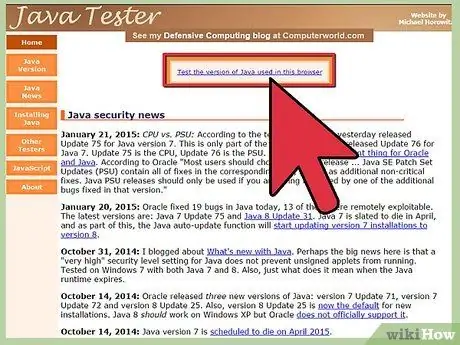
चरण 1. नोट:
कभी-कभी, जब आप उपरोक्त आदेश दर्ज करते हैं, तो निम्न संदेश प्रकट हो सकता है:
- ln: प्रतीकात्मक लिंक बनाना `./libnpjp2.so': फ़ाइल मौजूद है
- इस समस्या को ठीक करने के लिए निम्नलिखित कमांड का उपयोग करके पिछले प्रतीकात्मक लिंक को हटा दें:
-
टाइप/कॉपी/पेस्ट करें:
सीडी/usr/lib/मोज़िला/प्लगइन्स
-
टाइप/कॉपी/पेस्ट करें:
सुडो आरएम -आरएफ libnpjp2.so
- आदेश दर्ज करने से पहले सुनिश्चित करें कि आप /usr/lib/mozilla/plugins निर्देशिका में हैं।
चरण 2. अपने वेब ब्राउज़र को पुनरारंभ करें और जावा टेस्टर साइट पर जाकर परीक्षण करें कि जावा वेब ब्राउज़र में ठीक से काम कर रहा है या नहीं।
टिप्स
- उबंटू लिनक्स का उपयोग करने के लिए, आप ओपनजेडीके का उपयोग करना चुन सकते हैं, जो जावा प्रोग्रामिंग भाषा का एक स्वतंत्र और खुला स्रोत कार्यान्वयन है, या ओरेकल जावा जेडीके या जेआरई का उपयोग करें। कुछ लोग Oracle जावा पसंद करते हैं (क्योंकि यह जावा का सबसे अद्यतित संस्करण है और सीधे जावा प्रौद्योगिकी अनुरक्षक द्वारा प्रदान किया जाता है), लेकिन अपनी पसंद के अनुसार चुनें।
- ध्यान रखें कि Oracle सुरक्षा को अद्यतन करता है, बग्स को ठीक करता है, और जब भी यह एक नया Oracle Java जारी करता है तो प्रदर्शन के मुद्दों को उठाता है। सिस्टम में Oracle जावा स्थापित करते समय, सुनिश्चित करें कि आप संस्करण संख्या जानते हैं।
- ध्यान रखें कि इस दस्तावेज़ को समय-समय पर संशोधित किया जाता है क्योंकि Oracle कभी-कभी बदलता है कि JDK/JRE बाइनरी कैसे स्थापित है।







